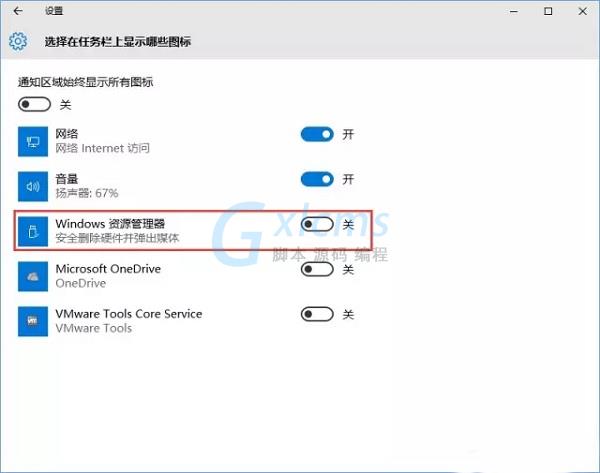时间:2021-07-01 10:21:17 帮助过:9人阅读
使用U盘接入win10系统的时候,在右下角任务栏会有显示图标,但是有时候用户又不想让别人看到,想隐藏起来,那在Win10专业版中药怎么隐藏任务栏u盘图标呢?一起来看看吧。
Win10专业版怎么隐藏任务栏u盘图标?
1、点击开始菜单,选择“设置”;
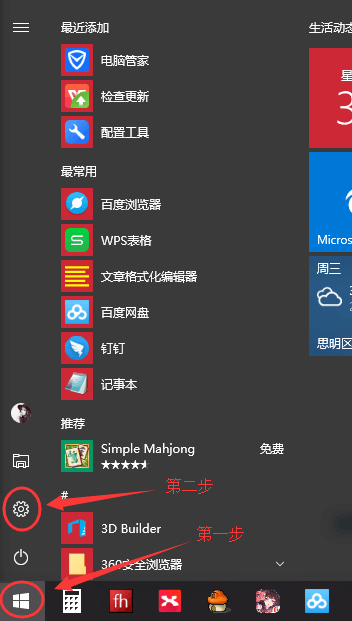
2、在“设置”窗口点击“系统”按钮;
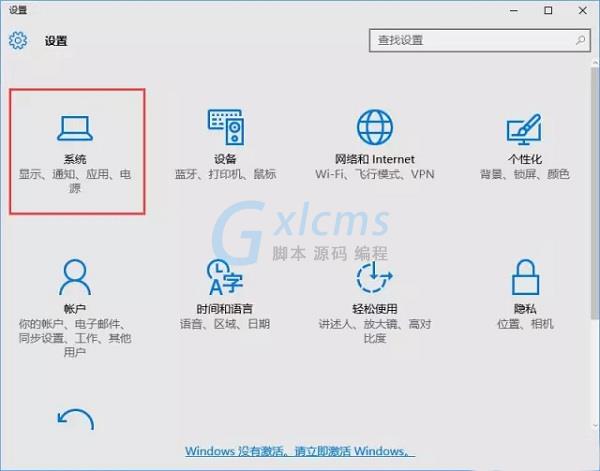
3、在“系统”界面左侧点击“通知和操作”,在右侧点击“选择在任务栏上显示哪些图标”;
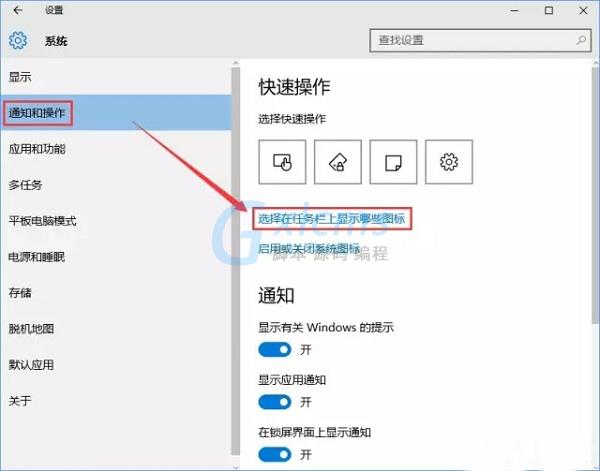
4、在弹出的“选择在任务栏上显示那些图标”窗口中找到“Windows 资源管理器”,将开始设置为“关”即可。